1.打开虚拟机的网络设置,可以看到网络连接有多种模式选择
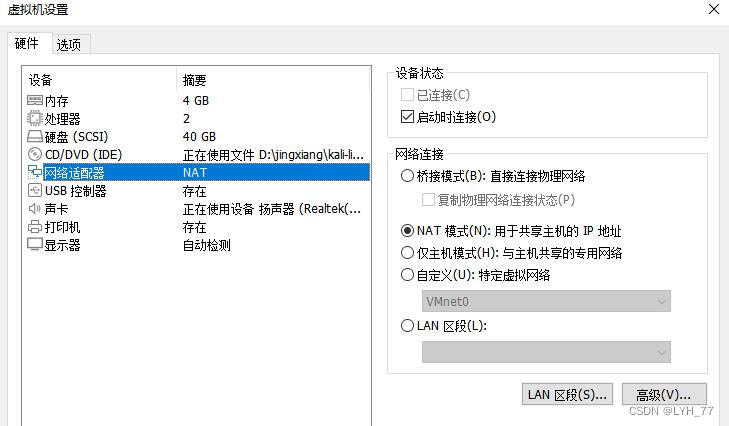
2.在Windows主机上,打开cmd,输入ipconfig,查看主机ip信息,还可以看到VMnet1、VMnet8,先记下他们的ip信息
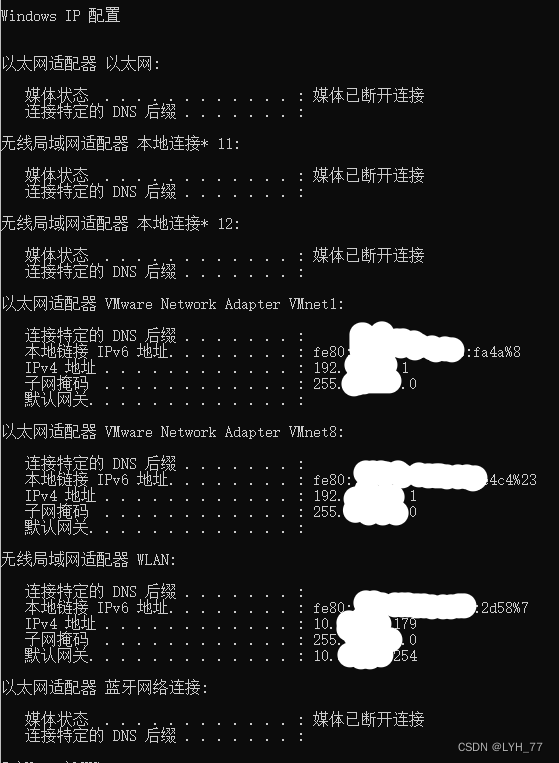
3.打开kali终端,输入ifconfig,查看ip信息,发现kali的IP地址和VMnet8栏目下的IP地址一样(在这里我kali用的是NAT模式),这就要提到虚拟机的常见三种连接模式。

4.虚拟网络的三种常用连接模式
打开vmware虚拟机,在选项栏的“编辑”下的“虚拟网络编辑器”中看到VMnet0(桥接模式)、VMnet1(仅主机模式)、VMnet8(NAT模式),VMnet0表示的是用于桥接模式下的虚拟交换机;VMnet1表示的是用于仅主机模式下的虚拟交换机;VMnet8表示的是用于NAT模式下的虚拟交换机。
5.桥接模式原理
类似于把物理主机虚拟为一个交换机,所有桥接设置的虚拟机连接到这个交换机的一个接口上,物理主机也同样插在这个交换机当中,所以所有桥接下的网卡与网卡都是交换模式的,相互可以访问而不干扰。
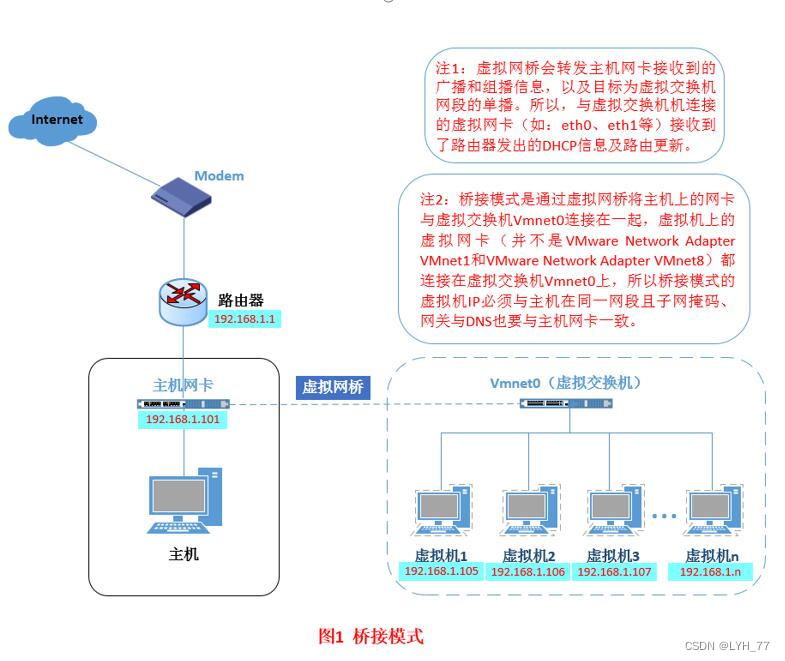
6.NAT模式原理
NAT模式,利用虚拟的NAT设备以及虚拟DHCP服务器来使虚拟机连接外网,而VMware Network Adapter VMnet8虚拟网卡是用来与虚拟机通信的。

7.仅主机模式原理
Host-Only模式 其实就是NAT模式去除了虚拟NAT设备,然后使用VMware Network Adapter VMnet1虚拟网卡连接VMnet1虚拟交换机来与虚拟机通信的, Host-Only模式将虚拟机与外网隔开,使得虚拟机成为一个独立的系统,只与主机相互通讯。























 7164
7164











 被折叠的 条评论
为什么被折叠?
被折叠的 条评论
为什么被折叠?








